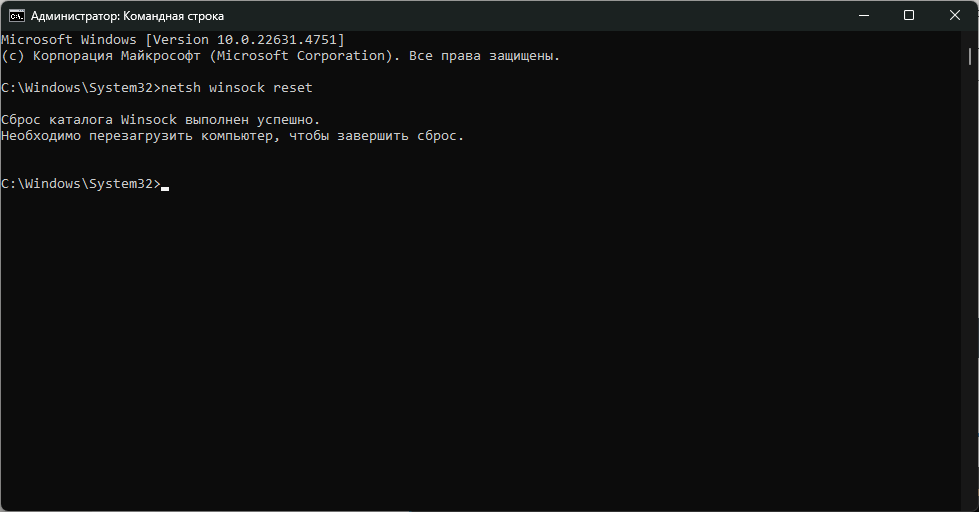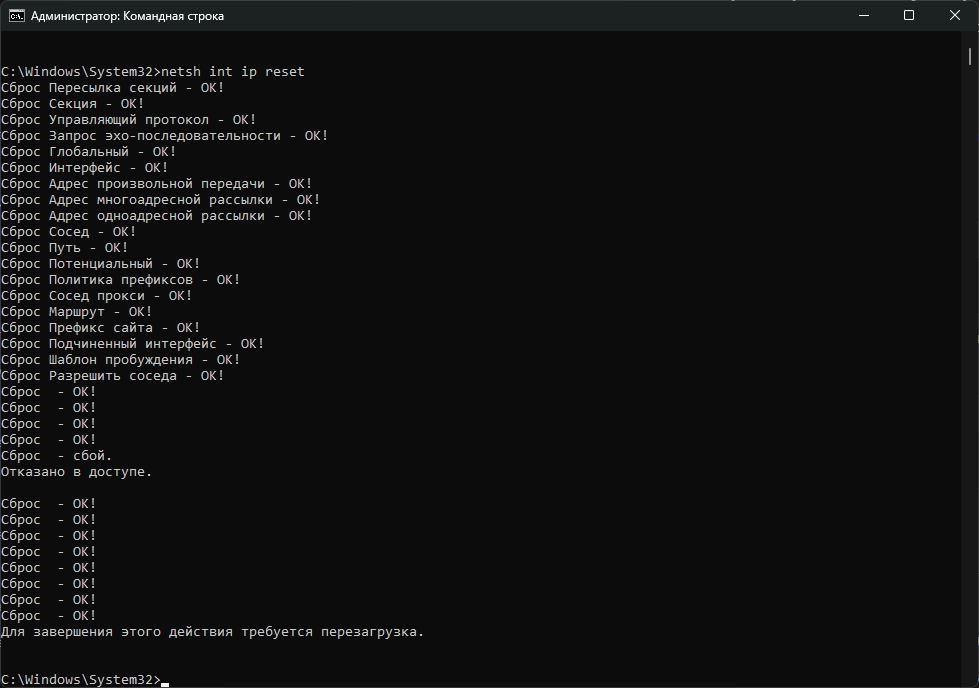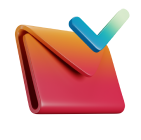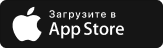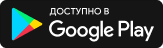Поддержка
Сброс настроек сетевой карты и DNS на Windows 7/8/10 через командную строку
Иногда в Windows случаются сбои, из-за которых интернет перестает работать корректно. Вы можете увидеть сообщения вроде "Интернет недоступен", "Не удается подключиться к сайту" или "DNS-сервер не отвечает". В сетевом статусе может быть указано "Сеть без доступа в интернет", хотя подключение активно.
Причинами могут быть:
- Изменение настроек сети из-за вирусов или вредоносных программ.
- Ошибки, вызванные действиями пользователя.
Такие проблемы могут привести к тому, что интернет начнет работать медленно, некоторые сайты перестанут открываться, или соединение с роутером/провайдером станет невозможным. Сброс сетевых настроек помогает устранить эти неполадки.
Как выполнить сброс через командную строку на Windows 7/8/10
-
Откройте командную строку от имени администратора:
- Нажмите Пуск.
- Введите cmd в строке поиска.
- В появившемся списке нажмите правой кнопкой мыши на "Командная строка" и выберите "Запуск от имени администратора".
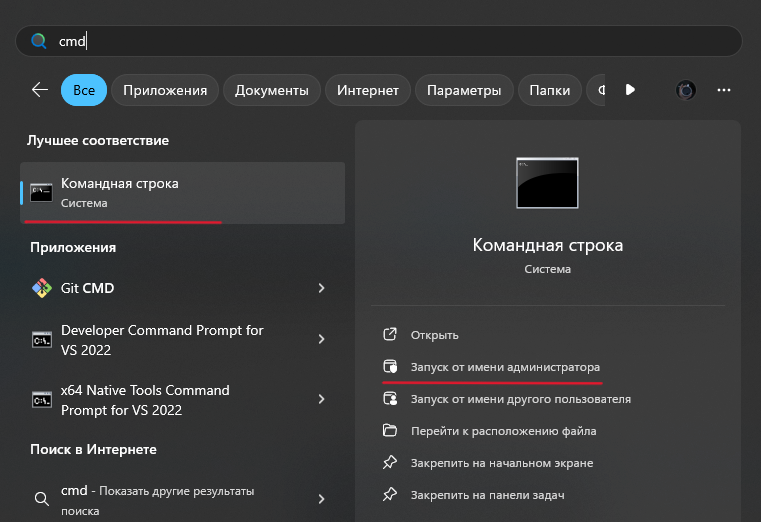
-
Выполните команду для сброса настроек Winsock:
После выполнения перезагрузите компьютер и проверьте доступ в интернет.
-
Если это не помогло, сбросьте настройки IP:
Снова перезагрузите компьютер и проверьте подключение.
Сброс настроек сети через интерфейс Windows 10
- Откройте Параметры (через Пуск или сочетание клавиш Win + I).
- Перейдите в раздел Сеть и интернет → Состояние.
- Пролистайте вниз и нажмите Сброс сети.
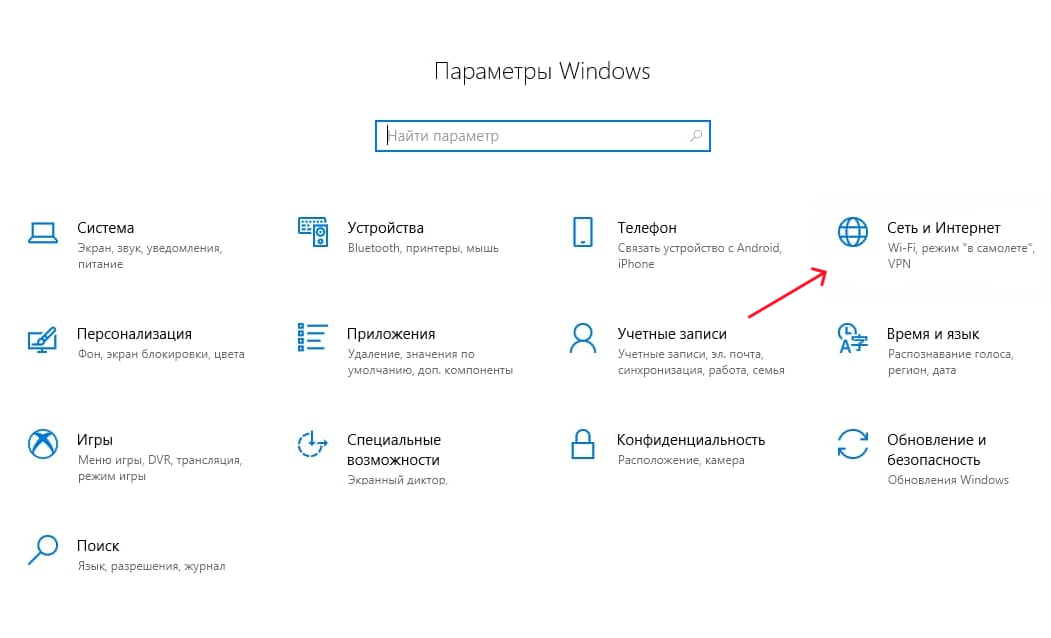
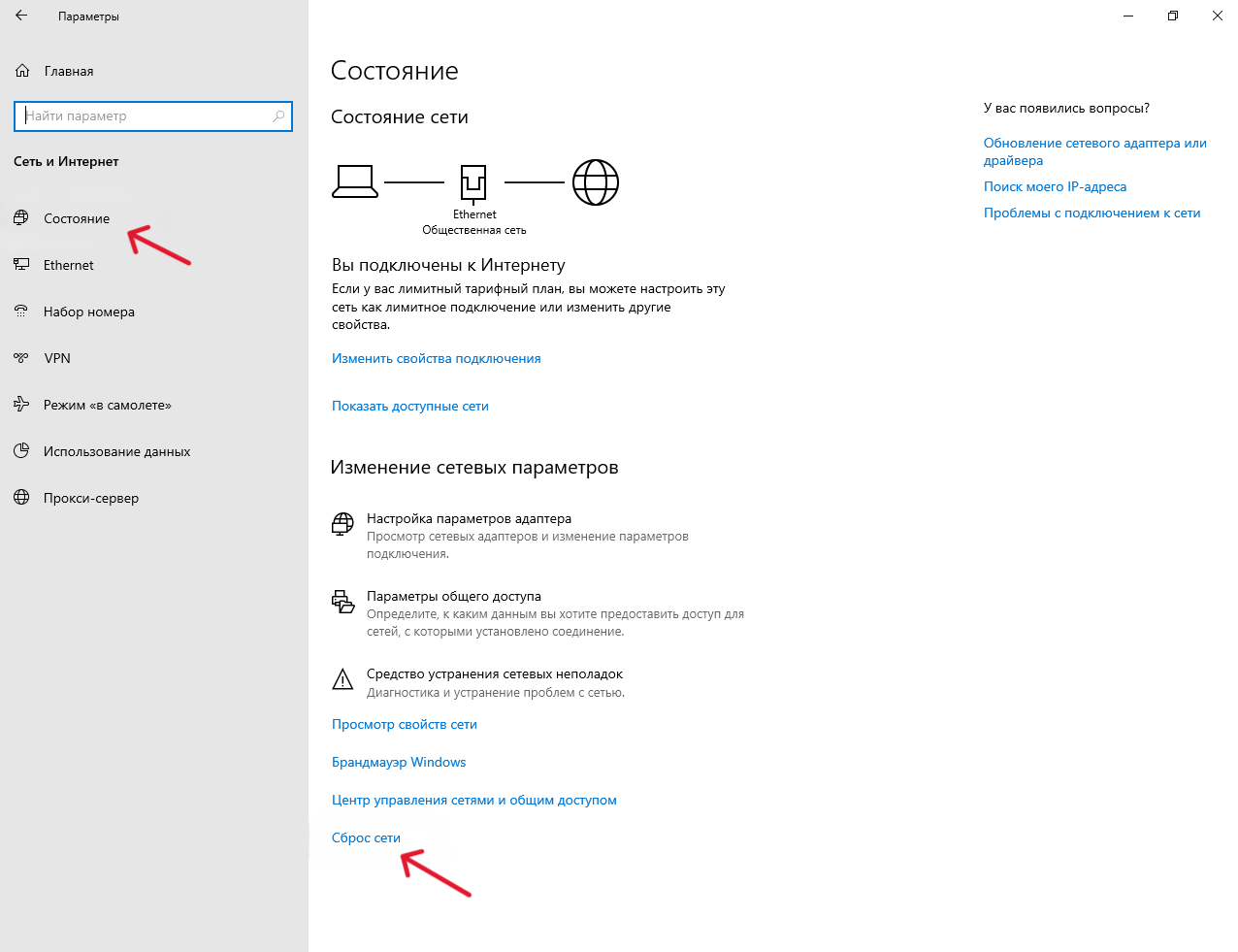
Система предупредит, что будут удалены все сетевые драйверы, а настройки сети восстановятся до заводских. Также может понадобиться переустановить программное обеспечение, например, VPN-клиент.
- Нажмите Сбросить сейчас и подтвердите действие.
- Компьютер автоматически перезагрузится через 5 минут. Вы можете перезапустить его вручную.
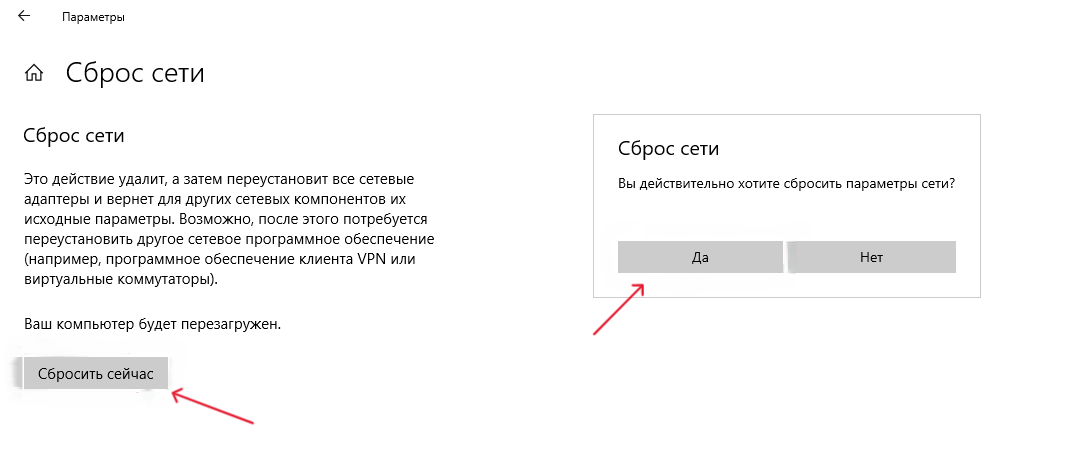
Очистка DNS-кэша
- Откройте командную строку с правами администратора.
- Выполните команду: После успешного выполнения проверьте работу браузера.
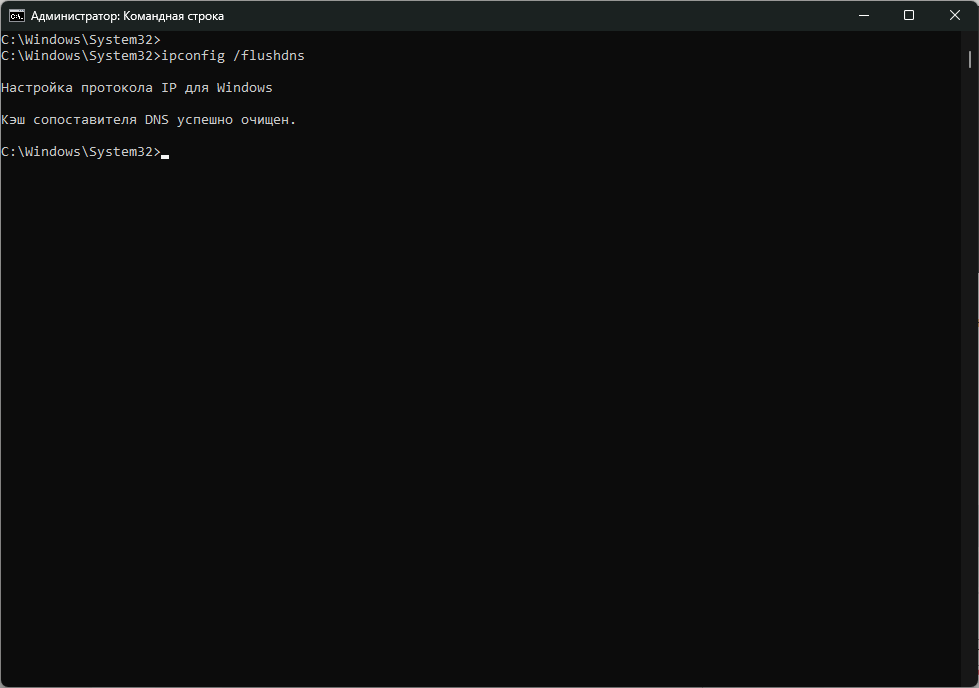
Для дополнительной очистки DNS-кэша браузера:
- В Google Chrome введите: chrome://net-internals/#dns
- В Яндекс Браузере: browser://net-internals/#dns
- В Opera: opera://net-internals/#dns
Очистите кэш в соответствующем разделе браузера.